Configuración de RSPAN en los switches de la serie CBS 220
Objetivo
En este artículo se proporcionan instrucciones sobre cómo configurar Remote Switch Port Analyzer (RSPAN) en los switches de la serie CBS220.
Introducción
El analizador de puertos de switch (SPAN), o a veces denominado duplicación de puertos o supervisión de puertos, elige el tráfico de red para que lo analice un analizador de red. El analizador de red puede ser un dispositivo SwitchProbe de Cisco u otra sonda de control remoto (RMON).
El switch crea una copia de la actividad de tráfico en un puerto o VLAN determinado y envía esta copia al puerto que está conectado a la red/dispositivo del analizador. Puede aplicar esta función para supervisar la actividad del tráfico en un puerto determinado y comprobar si hay intrusos que deseen irrumpir en la red, lo que proporciona seguridad a la red y a sus recursos. Un analizador de red conectado al puerto de supervisión procesa los paquetes de datos para el diagnóstico, la depuración y la supervisión del rendimiento.
Remote Switch Port Analyzer (RSPAN) es una extensión de SPAN. RSPAN amplía SPAN al permitir la supervisión de varios switches en la red y al permitir que el puerto del analizador se defina en un switch remoto. Esto significa que puede centralizar sus dispositivos de captura de red.
RSPAN funciona duplicando el tráfico de los puertos de origen de una sesión RSPAN en una VLAN que está dedicada para la sesión RSPAN. Esta VLAN se conecta a otros switches, lo que permite que el tráfico de sesión RSPAN se transporte a través de varios switches. En el switch que contiene el puerto de destino para la sesión, el tráfico de la VLAN de sesión RSPAN simplemente se duplica en el puerto de destino.
Flujo de tráfico RSPAN
- El tráfico para cada sesión RSPAN se transporta a través de una VLAN RSPAN especificada por el usuario que está dedicada para esa sesión RSPAN en todos los switches participantes.
- El tráfico de las interfaces de origen en el dispositivo de inicio se copia a la VLAN RSPAN a través de un puerto reflector. Este es un puerto físico que debe configurarse. Se utiliza exclusivamente para crear una sesión RSPAN.
- Este puerto reflector es el mecanismo que copia los paquetes a una VLAN RSPAN. Reenvía solamente el tráfico de la sesión de origen RSPAN a la que está afiliado. Cualquier dispositivo conectado a un puerto establecido como puerto reflector pierde la conectividad hasta que se inhabilita la sesión de origen RSPAN.
- El tráfico RSPAN luego se reenvía a través de los puertos trunk en los dispositivos intermedios a la sesión de destino en el switch final.
- El switch de destino monitorea la VLAN RSPAN y la copia en un puerto de destino.
Reglas de Pertenencia a Puerto RSPAN
- En todos los switches: la pertenencia a la VLAN RSPAN solo se puede etiquetar.
- Switch de inicio
- Las interfaces de origen SPAN no pueden ser miembros de la VLAN RSPAN.
- El puerto reflector no puede ser miembro de esta VLAN.
- Se recomienda que la VLAN remota no tenga ninguna pertenencia.
- Switch intermedio
- Se recomienda quitar la pertenencia a RSPAN de todos los puertos que no se utilizan para pasar tráfico reflejado.
- Por lo general, una VLAN remota RSPAN contiene dos puertos.
- Switch final
- Para el tráfico duplicado, los puertos de origen deben ser miembros de la VLAN RSPAN.
- Se recomienda quitar la pertenencia a RSPAN de todos los demás puertos, incluida la interfaz de destino.
Dispositivos aplicables | Versión de software
- CBS220 Series (hoja de datos) | 2.0.0.17 (descargue la última versión)
Table Of Contents
- Configuración de RSPAN VLAN en el switch
- Configuración de Orígenes de Sesión en un Switch de Inicio
- Configuración de destinos de sesión en un switch de inicio
- Configuración de Orígenes de Sesión en un Switch Final
- Configuración de destinos de sesión en un switch final
Configuración de RSPAN en la Red
Configuración de RSPAN VLAN en el switch
La VLAN RSPAN transporta el tráfico SPAN entre las sesiones de origen y destino de RSPAN. Tiene estas características especiales:
- Todo el tráfico en la VLAN RSPAN siempre está inundado.
- No se produce aprendizaje de dirección de control de acceso a medios (MAC) en la VLAN RSPAN.
- El tráfico RSPAN VLAN sólo fluye en los puertos troncales.
- STP puede ejecutarse en los troncales RSPAN VLAN pero no en los puertos de destino SPAN.
- Las VLAN RSPAN se deben configurar en los switches Start y Final en el modo de configuración de VLAN mediante el comando remote-span VLAN configuration mode, o siga las instrucciones a continuación:
Paso 1
Inicie sesión en la interfaz de usuario (IU) web del conmutador de inicio.
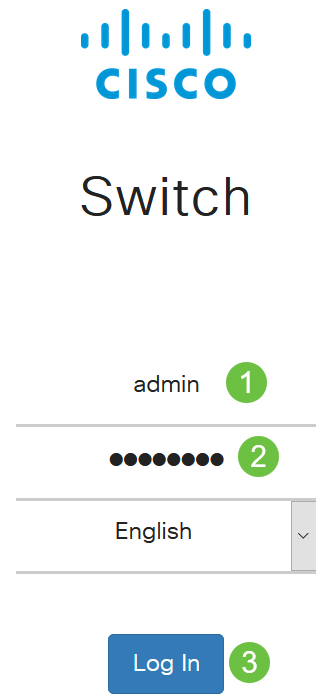
Paso 2
Elija VLAN Management > VLAN Settings.
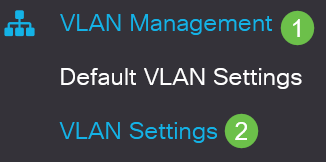
Paso 3
Haga clic en Add (Agregar).
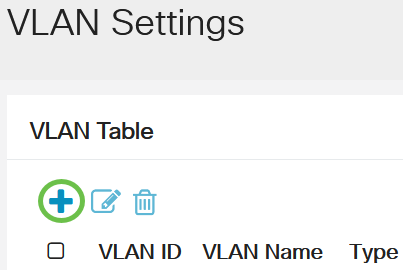
Paso 4
Ingrese el número de RSPAN VLAN en el campo VLAN, un Nombre de VLAN, y haga clic en Aplicar.
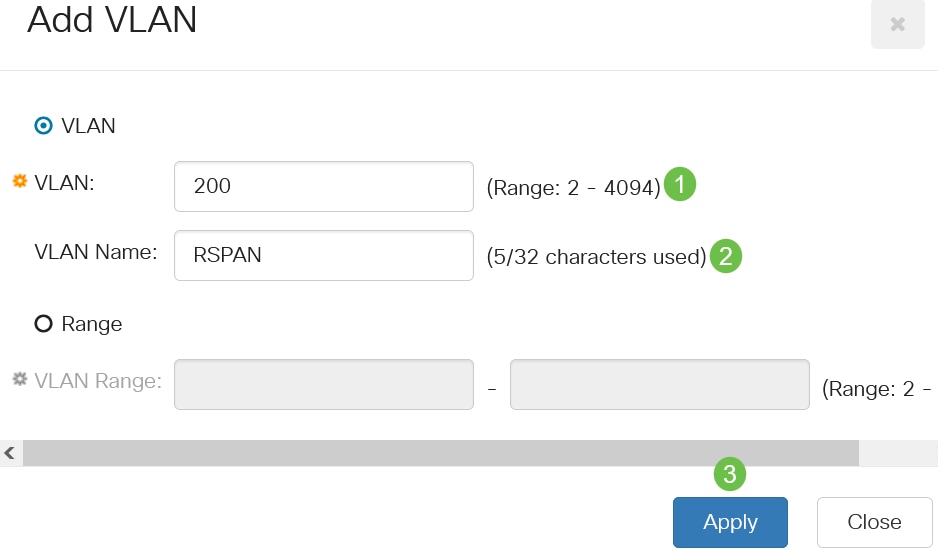
Para obtener más información sobre la configuración de VLAN, consulte el artículo Configuración de VLAN en los switches Cisco Business serie 220.
Paso 5
(Opcional) Haga clic en Guardar para actualizar el archivo de configuración en ejecución.

Paso 6
Elija Status and Statistics > SPAN & RSPAN > RSPAN VLAN.
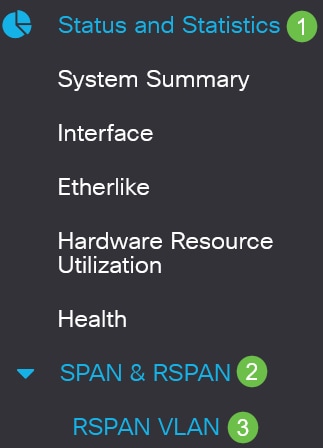
Paso 7
Elija un ID de VLAN de la lista desplegable RSPAN VLAN. Esta VLAN se debe utilizar exclusivamente para RSPAN.
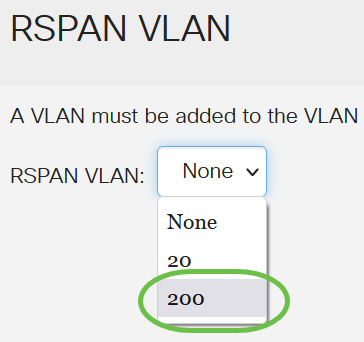
En este ejemplo, se elige VLAN 200.
Paso 8
Haga clic en Apply (Aplicar).

Paso 9
(Opcional) Haga clic en Guardar para actualizar el archivo de configuración en ejecución.

Paso 10
En el Switch final, repita los pasos 1 a 9 para configurar la VLAN RSPAN.
Ahora ha configurado la VLAN que está dedicada a la sesión RSPAN tanto en los switches de inicio como en los finales.
Configuración de Orígenes de Sesión en un Switch de Inicio
En un único origen de sesión SPAN o RSPAN local, puede supervisar el tráfico del puerto, como el recibido (Rx), transmitido (Tx) o bidireccional (ambos). El switch soporta cualquier número de puertos de origen (hasta el número máximo de puertos disponibles en el switch) y cualquier número de VLAN de origen. Para configurar los puertos de origen que se duplicarán, siga estos pasos:
Paso 1
Elija Status and Statistics > SPAN & RSPAN > Session Sources.
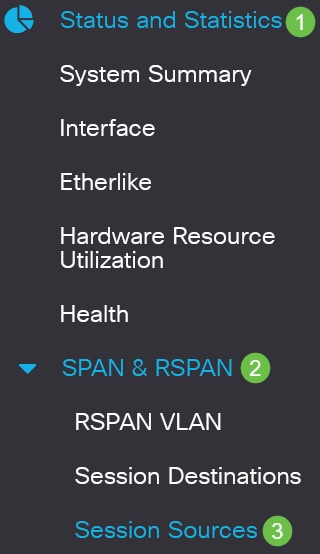
Paso 2
Haga clic en Add (Agregar).
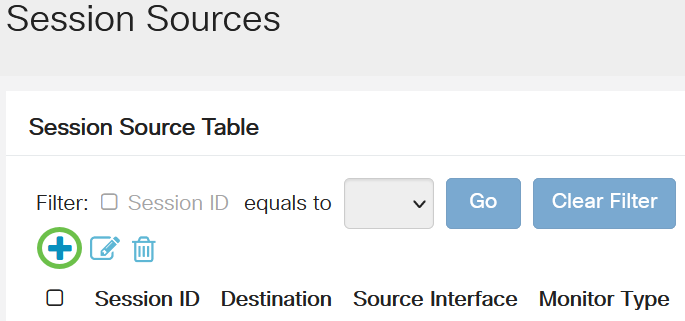
Paso 3
Elija el número de sesión en la lista desplegable Session ID. La ID de sesión debe ser coherente por sesión RSPAN.
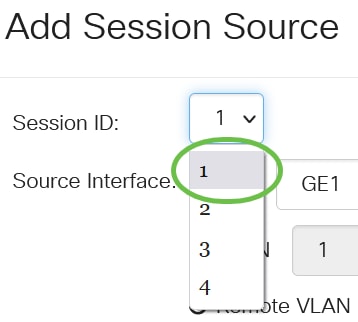
En este ejemplo, se elige la Sesión 1.
Paso 4
Haga clic en el botón de opción de la interfaz de origen que desee en el menú desplegable.
La interfaz de origen no puede ser igual que el puerto de destino.
Las opciones son:
- Puerto: Puede elegir el puerto que desee establecer como puerto de origen en la lista desplegable Puerto.
- VLAN: puede elegir la VLAN que desea supervisar en la lista desplegable VLAN. Una VLAN ayuda a un grupo de hosts a comunicarse como si estuvieran en la misma red física, independientemente de su ubicación. Si se elige esta opción, no se podrá editar.
- Remote VLAN (VLAN remota): Muestra la VLAN RSPAN definida. Si se elige esta opción, no se podrá editar.
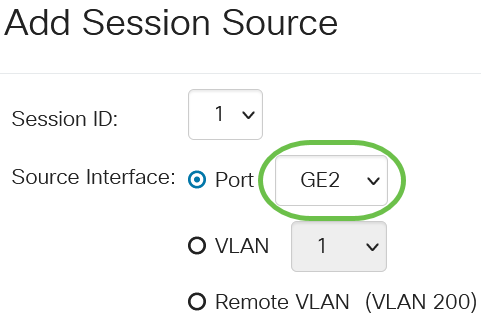
En este ejemplo, se elige el puerto GE2.
Paso 5
(Opcional) Si se selecciona Port en el paso 4, haga clic en el botón de opción Monitor Type que desee para el tipo de tráfico que se va a supervisar.
Las opciones son:
- Rx y Tx: Esta opción permite la duplicación de puertos de paquetes entrantes y salientes. Esta opción está seleccionada de forma predeterminada.
- Rx: Esta opción permite la duplicación de puertos de los paquetes entrantes.
- Tx: Esta opción permite la duplicación de puertos de paquetes salientes.
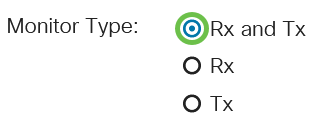
En este ejemplo, se elige Rx y Tx.
Paso 6
Haga clic en Apply (Aplicar).
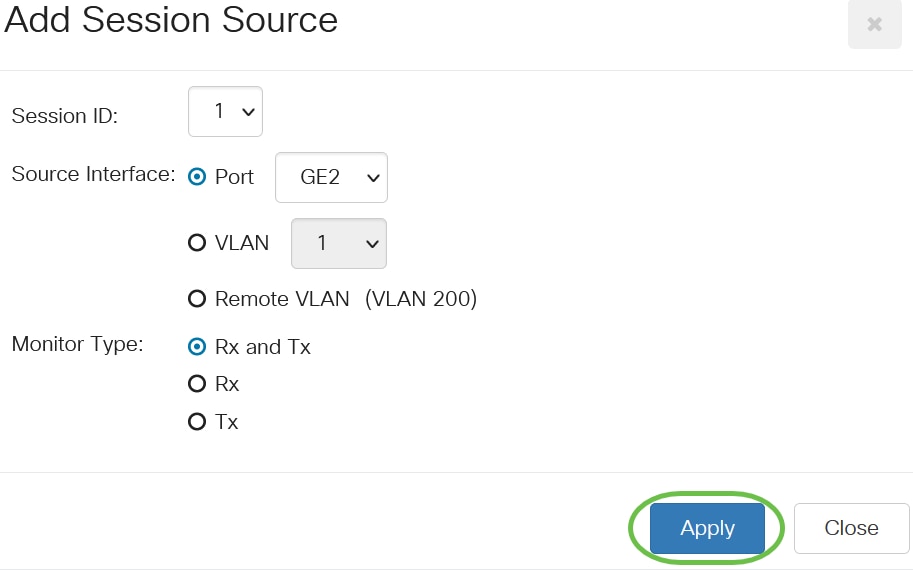
Paso 7
(Opcional) Haga clic en Guardar para actualizar el archivo de configuración en ejecución.

Ahora ha configurado el origen de sesión en el conmutador de inicio.
Configuración de destinos de sesión en un switch de inicio
Una sesión de monitoreo consta de uno o más puertos de origen y un único puerto de destino. Se debe configurar un puerto de destino en los dispositivos inicial y final. En el dispositivo de inicio, este es el puerto reflector. En el dispositivo final, es el puerto del analizador. Para agregar un puerto de destino, siga estos pasos:
Paso 1
Elija Status and Statistics > SPAN & RSPAN > Session Destinations.
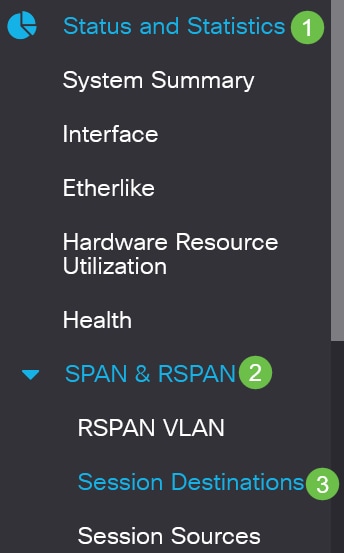
Paso 2
Haga clic en Add (Agregar).

Paso 3
Elija el número de sesión en la lista desplegable Session ID. Debe ser el mismo que el ID elegido del origen de sesión configurado.
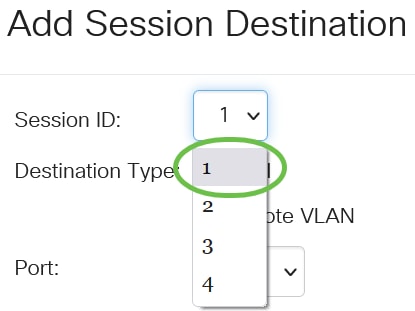
En este ejemplo, se elige la Sesión 1.
Paso 4
Haga clic en el botón de opción Remote VLAN del campo Destination Type.

La interfaz de destino no puede ser igual que el puerto de origen. Si se elige la VLAN remota, el tráfico de red se habilita automáticamente.
Paso 5
En el campo Reflector Port, elija la opción que desee en la lista desplegable.
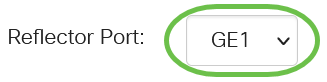
Paso 6
Haga clic en Apply (Aplicar).
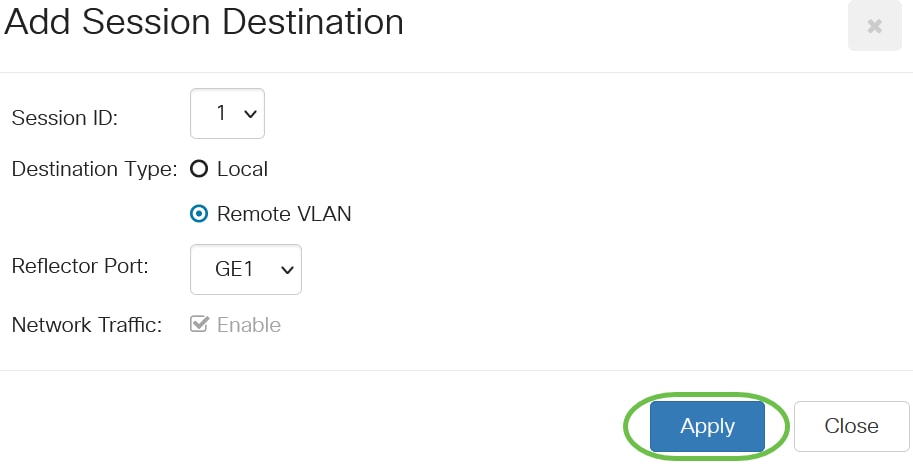
Paso 7
(Opcional) Haga clic en Guardar para actualizar el archivo de configuración en ejecución.

Ya ha configurado los destinos de sesión en el conmutador de inicio.
Configuración de Orígenes de Sesión en un Switch Final
Paso 1
Elija Status and Statistics > SPAN & RSPAN > Session Sources.
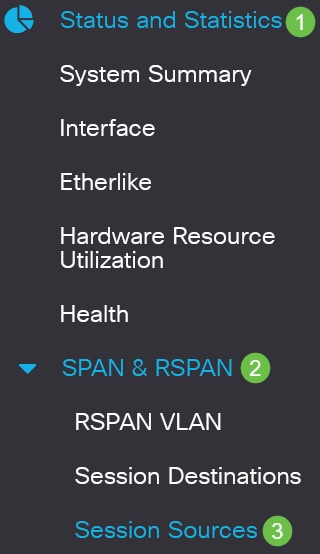
Paso 2
Haga clic en Add (Agregar).
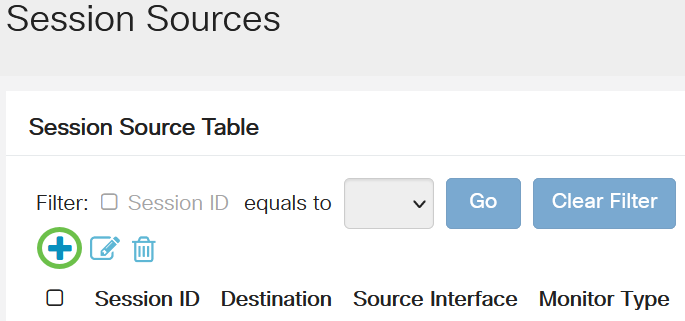
Paso 3
(Opcional) Elija el número de sesión en la lista desplegable Id. de sesión. La ID de sesión debe ser coherente por sesión.
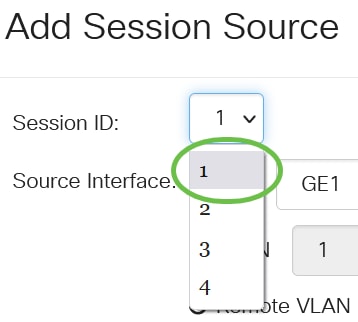
En este ejemplo, se elige la Sesión 1.
Paso 4
Haga clic en el botón de opción Remote VLAN en el campo Source Interface.
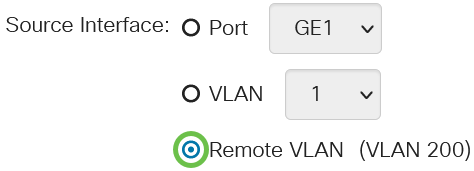
El tipo de monitor de la VLAN remota se configurará automáticamente.
Paso 5
Haga clic en Apply y luego en Close.
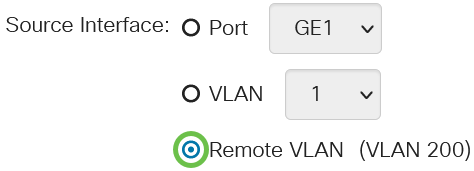
Paso 6
(Opcional) Haga clic en Guardar para actualizar el archivo de configuración en ejecución.

Ahora ha configurado los orígenes de sesión en el switch final.
Configuración de destinos de sesión en un switch final
Paso 1
Elija Status and Statistics > SPAN & RSPAN > Session Destinations.
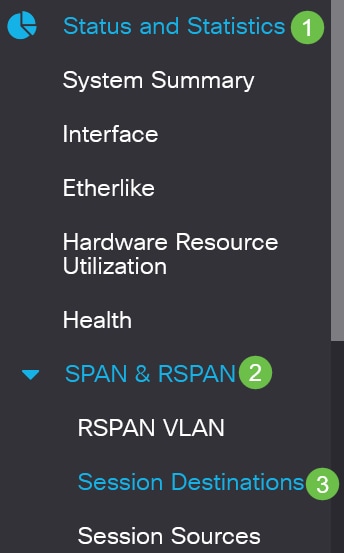
Paso 2
Haga clic en Add (Agregar).

Paso 3
Elija el número de sesión en la lista desplegable Session ID. Debe ser el mismo que el ID elegido del origen de sesión configurado.
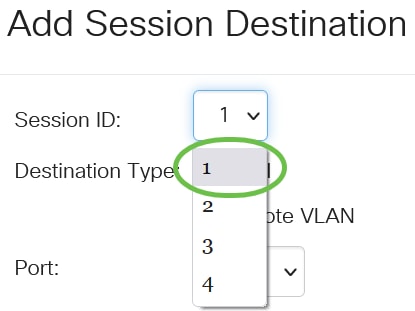
En este ejemplo, se elige la Sesión 1.
Paso 4
Haga clic en el botón de opción Local en el campo Tipo de destino.
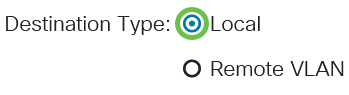
Paso 5
En el campo Puerto, elija la opción deseada de la lista desplegable.
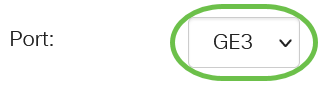
En este ejemplo, se elige el puerto GE3.
Paso 6
(Opcional) En el campo Network Traffic, marque la casilla de verificación Enable para habilitar el tráfico de red.

Paso 7
Haga clic en Apply y luego en Close.
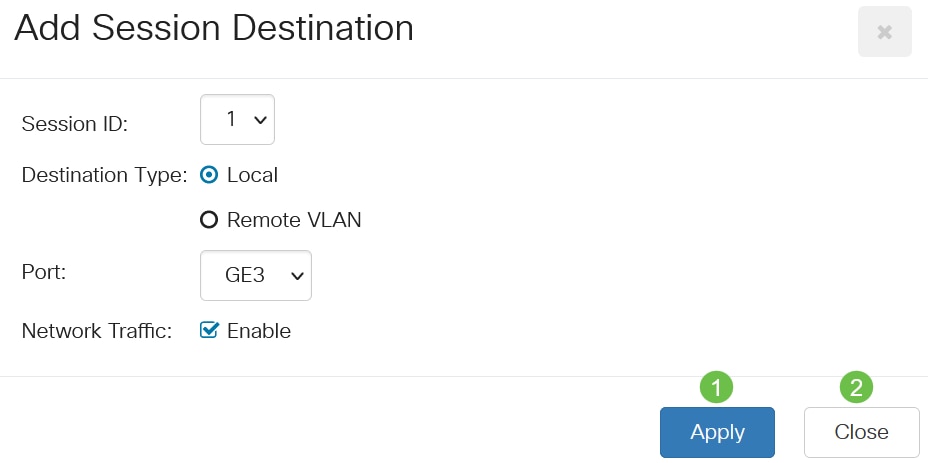
Paso 8
(Opcional) Haga clic en Guardar para actualizar el archivo de configuración en ejecución.

Ya ha configurado los destinos de sesión en el conmutador final.
Conclusión
¡Lo lograste! Ha configurado correctamente la sesión RSPAN en los switches CBS220.
Historial de revisiones
| Revisión | Fecha de publicación | Comentarios |
|---|---|---|
1.0 |
17-Jun-2021
|
Versión inicial |
Contacte a Cisco
- Abrir un caso de soporte

- (Requiere un Cisco Service Contract)
 Comentarios
Comentarios